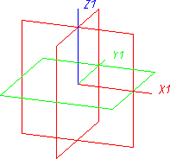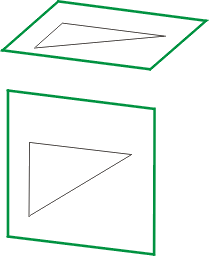Bearbeitungsebenen
Normalerweise ist die Zeichenebene die Bildschirmebene. Durch die Definition von Bearbeitungsebenen kann jedoch bei der 3D-Konstruktion eine beliebige andere Fläche als Zeichenebene gewählt werden. So kann die Konstruktion und Bearbeitung direkt in der räumlichen Ansicht erfolgen.
Sie können mehrere Bearbeitungsebenen definieren, von denen jedoch immer nur eine aktiv ist. Die aktive Bearbeitungsebene wird durch einen grünen Rahmen dargestellt, alle anderen Bearbeitungsebenen durch einen roten Rahmen. Sie aktivieren eine vorhandene Bearbeitungsebene, indem Sie mit der linken Maustaste auf die gewünschte Bearbeitungsebene klicken.
Beim Anlegen einer neuen Konstruktion sind die im HiCAD Start Center gewählten Basisebenen voreingestellt. Dies können die XY-Ebene, die YZ-Ebene und/oder die ZX-Ebene des Weltkoordinatensytems sein.
|
|
|
|
Basisebenen |
3D-Kantenzug in verschiedenen Bearbeitungsebenen |
Die Funktionen für Bearbeitungsebenen erreichen Sie über die transparente Symbolleiste, die Sie durch Anklicken des Symbols  auf der Zeichenfläche öffnen.
auf der Zeichenfläche öffnen.

Wenn Sie dort das Symbol 3D-Bearbeitungsebene  mit der linken Maustaste anklicken, wird die Funktion Ebene neu, Fläche/Kante/Punkte aktiviert. Klicken Sie das Symbol mit der rechten Maustaste an, dann wird ein Menü mit weiteren Funktionen für Bearbeitungsebenen angezeigt.
mit der linken Maustaste anklicken, wird die Funktion Ebene neu, Fläche/Kante/Punkte aktiviert. Klicken Sie das Symbol mit der rechten Maustaste an, dann wird ein Menü mit weiteren Funktionen für Bearbeitungsebenen angezeigt.
- Bearbeitungsebene neu anlegen
- Bearbeitungsebene bearbeiten
- Bearbeitungsebenen ein-/ausblenden oder deaktivieren
- Bearbeitungsebenen löschen
 Alternativ erreichen Sie die Funktionen für Bearbeitungsebenen auch, indem Sie eine bereits vorhandene Bearbeitungsebene mit der rechten Maustaste anklicken.
Alternativ erreichen Sie die Funktionen für Bearbeitungsebenen auch, indem Sie eine bereits vorhandene Bearbeitungsebene mit der rechten Maustaste anklicken.